品牌型号:联想拯救者
系统:Windows 11
软件版本:SecureCRT 9.2.2
终端仿真软件有很多,如MobaXterm、Xshell、SecureCRT等都是其中的典型代表,它们各有各的特色功能,可以满足我们在不同场景下的多样需求。下面我来介绍一下终端仿真软件怎么使用,终端仿真软件哪个好,帮大家挑选好用的终端仿真软件。
一、终端仿真软件怎么使用
在信息技术飞速发展的今天,终端仿真软件已成为连接用户与远程系统的关键纽带。那么究竟什么是终端仿真软件?首先我们要先知道什么是终端,最常见的就是Windows的终端,也就是Windows提供的CMD命令提示符(可以使用Win+R组合键输入CMD回车)。
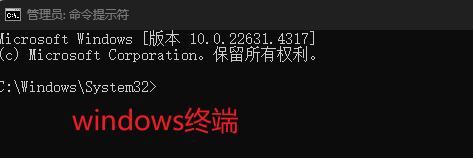
因为SecureCRT软件官方提供了免费版用于个人学习研究,比较友好。所以,本案例中,我们以SecureCRT9.2版本为例,给大家演示一下终端仿真软件怎么使用:
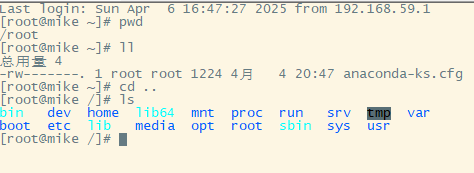
1、我们先准备好一个可用于远程的远程服务器,例如,我在本地使用VMWare搭建了一个CentOS7测试服务器,ip是192.168.59.128。
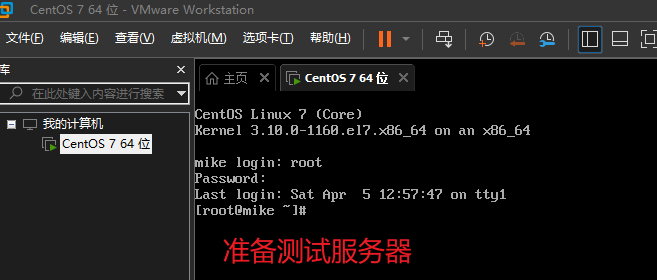
2、然后打开SecureCRT,在软件左侧的Session Manager会话管理器中,点击加号创建会话。在弹出的会话创建窗口中,Hostname输入远程服务器的ip,端口默认22,然后设置远程服务器的账户名,接着点击下一步。
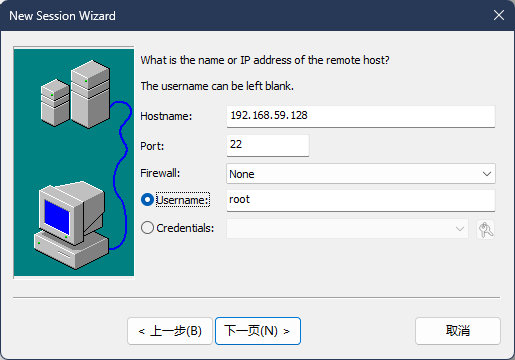
3、接着设置Session Name和Deion描述信息,这一步不难,但是建议在正式工作中,名字要有意义,方便后续工作交接和维护,接着点击“完成”后,会话就创建好了。
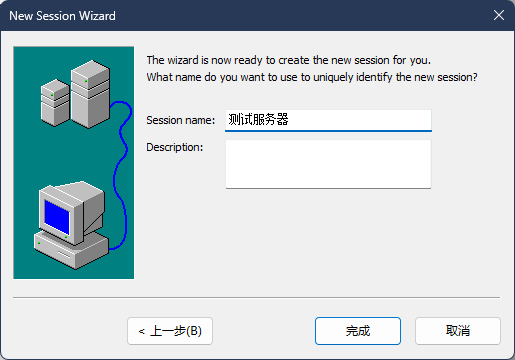
4、在会话列表中,我们找到刚刚创建的会话,选中,然后点击上方的连接按钮建立连接(或者右键选中Connect Terminal)。
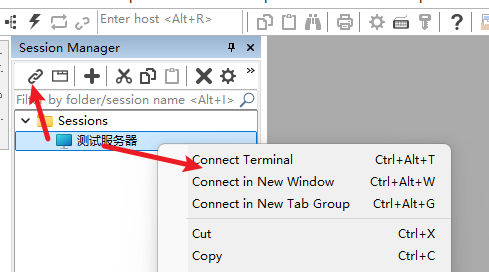
5、在弹出的窗口中,输入服务器密码(如果频繁访问,建议点击保存密码),然后点击OK开始连接。
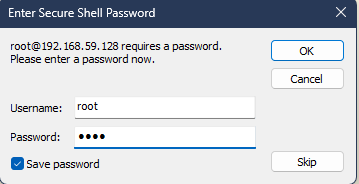
6、连接后,我们就可以在终端中输入命令操作远程服务器了。例如,我们在终端中输入常见的Linux命令pwd查看当前所在路径,可以通过IP A命令查看当前服务器的IP地址等。
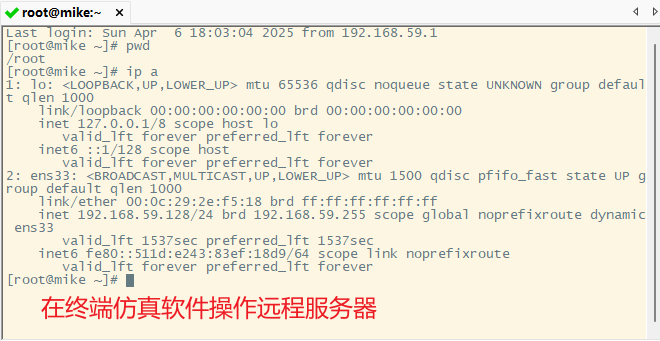
二、终端仿真软件哪个好
终端仿真软件有SecureCRT、Xshell、MobaXterm等,我们该怎么选择呢?这些软件需要我们视场景需求而决定。
1、例如,我们在要求功能全面并且集成度高的时候,可以考虑MobaXterm,它不仅集成了多种网络工具,还提供了包管理器,支持插件扩展,内置了文件管理器方便远程文件传输和管理。
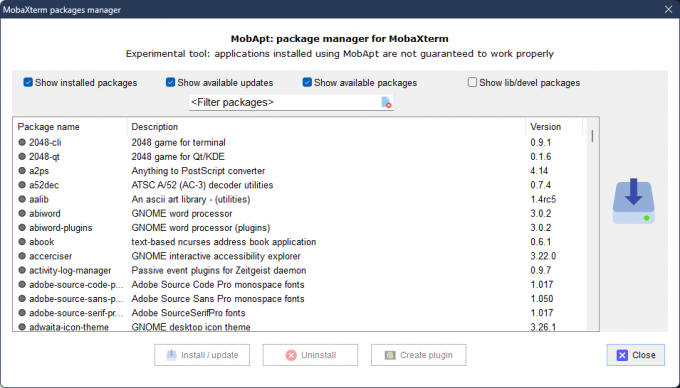
2、在要求集中创建管理多台云服务器的时候,可以使用Xshell,它在企业网络管理和数据中心运维场景被广泛应用。
3、如果大家更看重安全性,那SecureCRT会更值得推荐。它提供安全连接、多重身份认证,而且还有一套审计功能,能记录一切操作,所以它一直以来被称为业内企业级安全的标杆。SecureCRT社区也很活跃,很方便用户交流经验,一起探讨并解决问题。
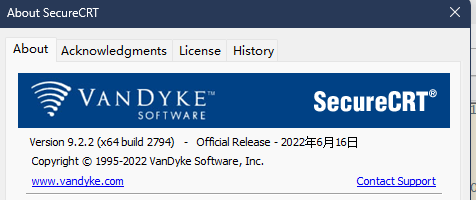
以上就是终端仿真软件怎么使用,终端仿真软件哪个好的全部内容了。终端仿真软件,顾名思义是模拟传统终端功能的软件程序,它可以让计算机能像在真实终端一样工作。简单说,就是帮用户在本地计算机连接远程服务器、网络设备用的。使用终端仿真软件,在软件内可以实现命令输入、数据传输、远程管理等操作来操作远程设备,可以高效处理各类远程任务。

